-
快速解决 win7系统打开“改进电源使用”提示屏幕保护程序已启用的设置方案
- 发布日期:2021-01-17 12:20:05 作者:bag198技术 来 源:http://www.bag198.com
win7系统打开“改进电源使用”提示屏幕保护程序已启用的问题司空见惯;不少人觉得win7系统打开“改进电源使用”提示屏幕保护程序已启用其实并不严重,但是如何解决win7系统打开“改进电源使用”提示屏幕保护程序已启用的问题,知道的人却不多;小编简单说两步,你就明白了;1、鼠标点击win7系统“开始”菜单,选择“运行”选项; 2、在打开的运行对话框中输入“gpedit.msc”字符命令,按确定键;就可以了。如果没太懂,请看下面win7系统打开“改进电源使用”提示屏幕保护程序已启用的解决方法的更多介绍。
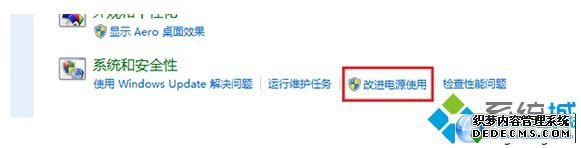
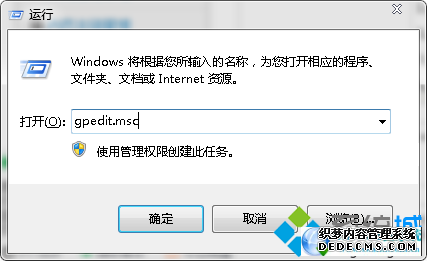
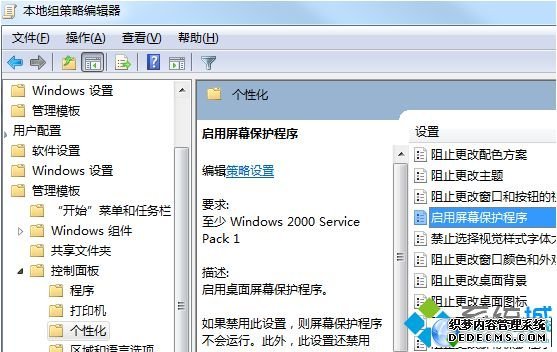
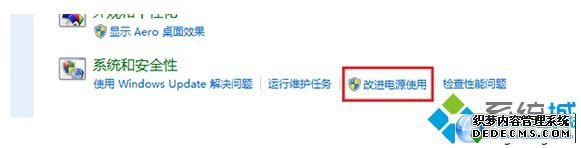
方法如下:
1、鼠标点击win7系统“开始”菜单,选择“运行”选项;
2、在打开的运行对话框中输入“gpedit.msc”字符命令,按确定键;
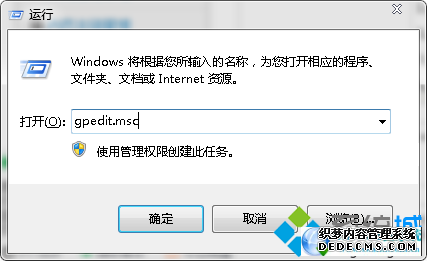
3、在弹出“本地和组策略编辑器”窗口中依次展开“用户配置、管理模板、控制面板、个性化”选项;
4、查看“启动屏幕保护程序”选项,将其设置为禁用即可!
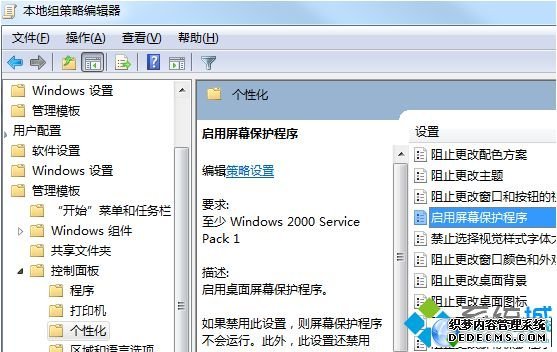
win7系统中出现“改进电源使用”无法正常使用,我们只要按照教程中修改注册表的方法就能解决屏幕保护程序已启用的问题。
以上就是小编为大家带来的win7系统打开“改进电源使用”提示屏幕保护程序已启用的解决方法有碰到这样问题的用户们不妨可以按照上面的方法步骤来进行解决吧,当然方法不止这一种,更多知识等着我们去发现!
 萝卜家园 Ghost Win7 64位纯净版 v2019.07
萝卜家园 Ghost Win7 64位纯净版 v2019.07 雨林木风 Ghost Win7 64位纯净版 v2019.06
雨林木风 Ghost Win7 64位纯净版 v2019.06